- ご利用いただくメールアドレスがあらかじめ送信用として登録されていることを確認します(ご登録のメールアドレスはメールアドレスの設定・変更方法にてご確認ください)。
- メールを新規作成します。
- 宛先の欄にお相手のファックス番号に続けて@efaxsend.comと入力します。
ご注意:ファックス番号は以下のように入力してください。 日本の国番号81に続けて、市外局番の最初の0を除いた残りの番号を入力し、さらに@efaxsend.comと入力します。宛先のファックス番号が03-1234-5678の場合、81312345678@efaxsend.comとなります。 - メールの件名と本文にご入力いただいたものは、そのまま送付状の件名とメッセージに表示されます。
- 送付状が不要な場合は、メールの件名を完全に空欄にし、本文に半角小文字で {nocoverpage} と入力してください (下記画像参照)。
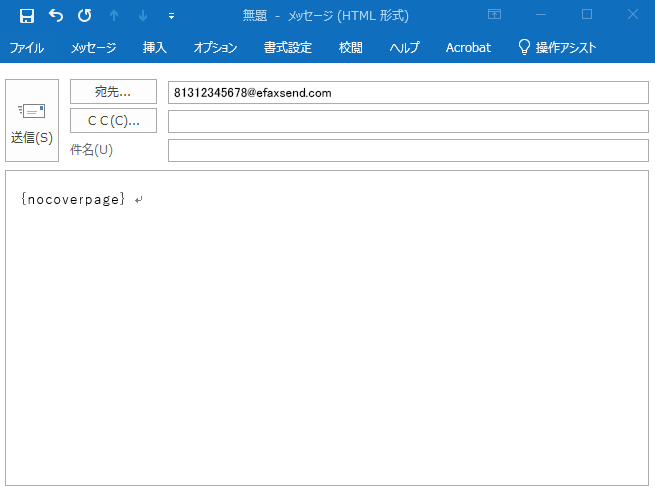
- 送信したいファイルをメールに最大5件まで添付します。添付ファイルはドラッグ&ドロップせずに、メールソフトの添付機能を使って添付してください 。
- メールを送信します。
- 送信処理が完了すると、ファックスの送信元のメールアドレスに送信完了通知が届きます。 送信が成功した場合でも失敗した場合でも、必ず結果をご報告します。
ご注意:パスワードつきのファイルは送信できません。また、Excelファイルについてはファイル内のすべてのタブとセルの情報が送信されますので、くれぐれもご注意ください。特定の部分だけを送信したい場合は、その範囲だけをPDF形式にて出力し、添付してください。
eFaxヘルプセンター
ファックスの送信
メールでファックスを送信する
メールでファックスを送信するには
eFaxのもっとも基本的な送信機能はメールでのファックス送信です。あらかじめ登録されたメールアドレスからメールを送信すると、その内容がお相手のファックス機から紙で出力されます。メールでのファックス送信は以下の方法でお試しください。
